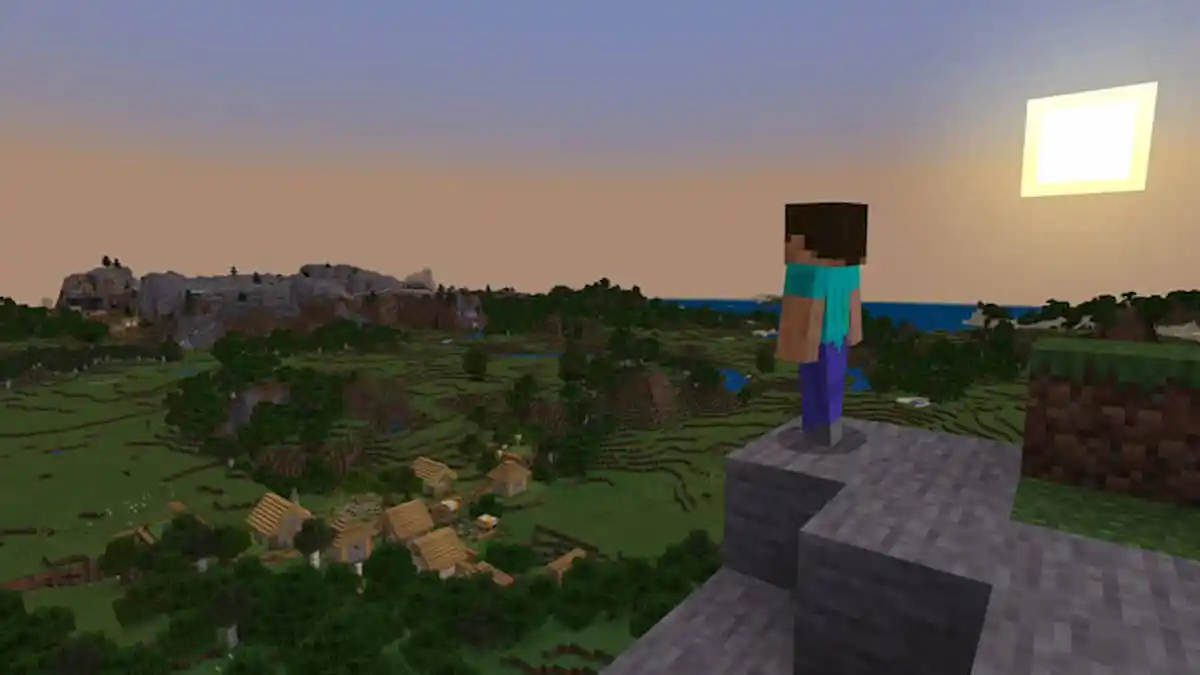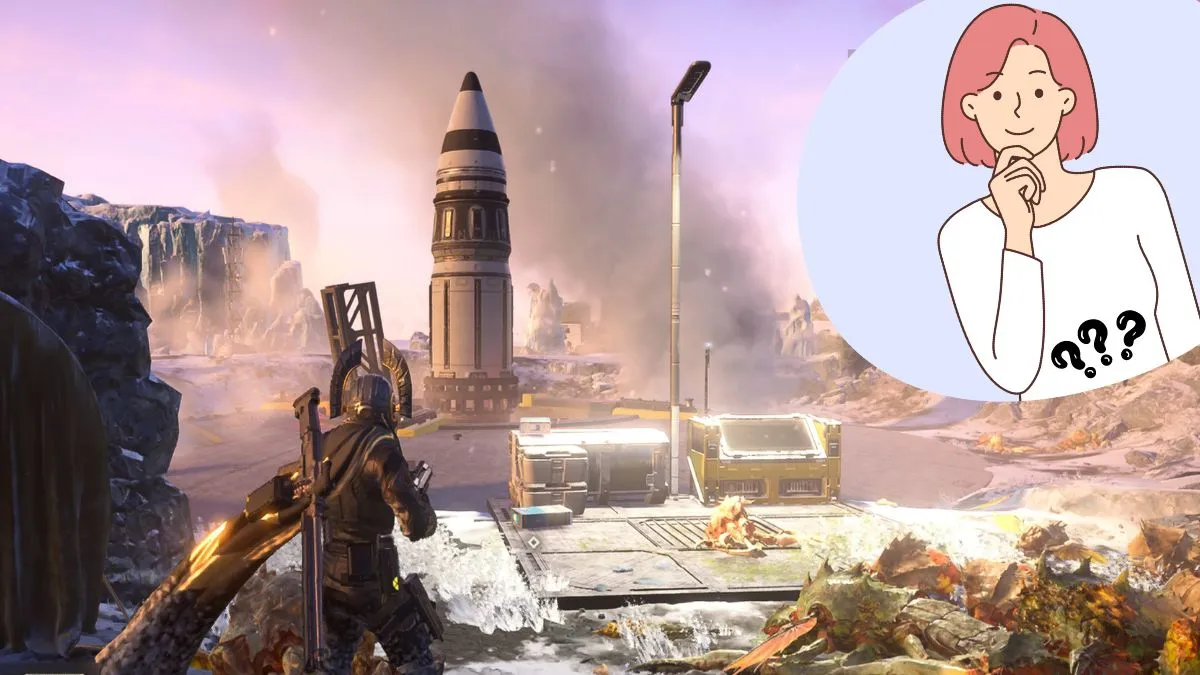שחקני Destiny 2 נתקלים מדי פעם בשגיאות שונות, ואחת המציקות יותר היא שגיאת הברוקולי. לפי ההצהרה הרשמית של Bungie, השגיאה מופיעה כאשר המשחק לא מצליח לזהות את ה-GPU. השגיאה גם לא קשורה לכרטיסים גרפיים ישנים יותר, מכיוון שאפילו אלה עם החומרה החדשה ביותר המותקנת במערכת שלהם יכולים להתמודד עם השגיאה הזו. כדי לעזור לך, ריכזנו כמה שיטות שיכולות לתקן את קוד השגיאה של Destiny 2 Broccoli.
קָשׁוּר: איך להשיג את סמל רווייל קורן ב-Destiny 2
כיצד לתקן קוד שגיאה ברוקולי ב-Destiny 2
עדכן את מנהלי ההתקן של ה-GPU שלך
מכיוון שהבעיה מקושרת ישירות ל-GPU, ודא שמנהלי ההתקן הגרפיים שלך מעודכנים. לשם כך, תוכלו להתקין את התוכנה הייעודית של ה-GPU שלכם, כמו אפליקציית Nvidia GeForce Experience או תוכנת AMD Radeon, ולהוריד את הגרסה העדכנית ביותר משם ישירות. לחלופין, אתה יכול לפתוח את מנהל ההתקנים במחשב האישי שלך, ללחוץ על מתאמי תצוגה ולחץ לחיצה ימנית על שם ה-GPU שלך כדי לראות אפשרות לעדכן את מנהלי ההתקן. כאשר תבחר בו, המערכת שלך תוריד ותתקין אוטומטית את מנהלי ההתקן העדכניים ביותר.
החזר את מנהלי ההתקן של ה-GPU שלך
מצד שני, אם כבר התקנת את הגרסה העדכנית ביותר של מנהלי ההתקן הגרפיים, אז אתה צריך להחזיר את מנהלי ההתקנים שלך. הסיבה לכך היא שבמקרים מסוימים, ייתכן שיש באג בגרסה העדכנית ביותר שעלול לגרום לבעיה. ניתן לפתור זאת על ידי חזרה לגרסה הישנה יותר. כדי לעשות זאת, עבור אל מנהל ההתקנים, לחץ על מתאמי תצוגה, לחץ לחיצה ימנית על שם ה-GPU שלך ובחר מאפיינים. לאחר מכן, עבור ללשונית מנהל התקן, לחץ על החזר מנהל התקן, והמתן עד שהתהליך יסתיים.
קָשׁוּר: כיצד להשלים עסק לא גמור ב-Destiny 2
ודא שהתקנת את העדכונים האחרונים של Windows
Bungie גם ממליץ להתקין את כל עדכוני Windows הממתינים כדי לפתור את הבעיה. לשם כך, הקלד 'Windows Update' בסרגל החיפוש של Windows ופתח את האפשרות הראשונה שמופיעה. לאחר מכן, לחץ על 'בדוק אם יש עדכונים' והמתן עד לסיום הסריקה. אם יש עדכונים חדשים זמינים, התקן אותם מיד.